FIX Activar la opción de inicio rápido que falta en Windows
Actualizado 2023 de enero: Deje de recibir mensajes de error y ralentice su sistema con nuestra herramienta de optimización. Consíguelo ahora en - > este enlace
- Descargue e instale la herramienta de reparación aquí.
- Deja que escanee tu computadora.
- La herramienta entonces repara tu computadora.
¿Falta la opción "Activar el inicio rápido" en la página de Opciones de Energía del Panel de Control?Siga estos pasos para recuperar la opción de inicio rápido que faltaba.
Recientemente, me encontré con un extraño problema en uno de los ordenadores de mis amigos en el que la opción "Activar el inicio rápido" ha desaparecido por completo.Aparentemente, desactivó la función de inicio rápido debido a algunos problemas de incompatibilidad con algunos de sus programas instalados.Desde entonces, la opción "Activar el inicio rápido" ha desaparecido por completo.Como la opción en sí misma ha desaparecido, ya no puede volver a habilitarla.Después de investigar un poco, me enteré de que el problema es bastante común, y la opción puede desaparecer independientemente de si está activada o desactivada.
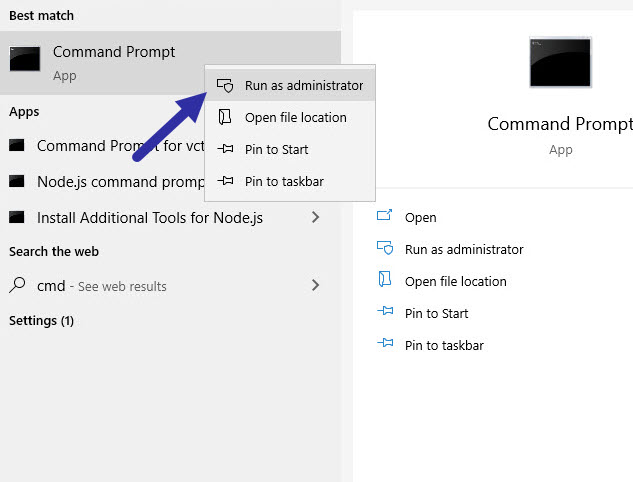
En cuanto seleccione la opción, verá un aviso de UAC (User Access Control).Haga clic en "Sí" para continuar.
Notas importantes:
Ahora puede prevenir los problemas del PC utilizando esta herramienta, como la protección contra la pérdida de archivos y el malware. Además, es una excelente manera de optimizar su ordenador para obtener el máximo rendimiento. El programa corrige los errores más comunes que pueden ocurrir en los sistemas Windows con facilidad - no hay necesidad de horas de solución de problemas cuando se tiene la solución perfecta a su alcance:
- Paso 1: Descargar la herramienta de reparación y optimización de PC (Windows 11, 10, 8, 7, XP, Vista - Microsoft Gold Certified).
- Paso 2: Haga clic en "Start Scan" para encontrar los problemas del registro de Windows que podrían estar causando problemas en el PC.
- Paso 3: Haga clic en "Reparar todo" para solucionar todos los problemas.
En la ventana del símbolo del sistema, escriba "powercfg /hibernate on" y pulse Intro.
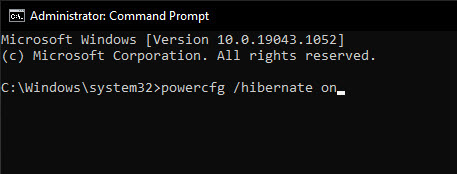
En cuanto se pulsa el botón Enter, se ejecuta el comando y se activa la función de hibernación.Si vas a la página "Elegir qué hacen los botones de encendido", verás que la opción "Activar el inicio rápido" vuelve a estar disponible.
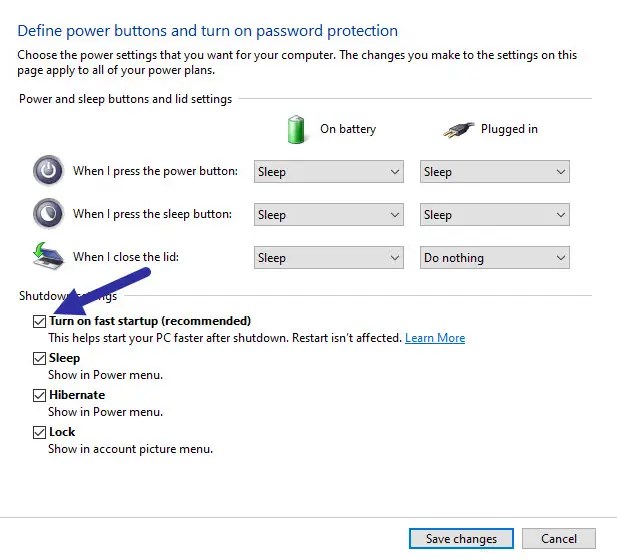
Eso es todo.Así de sencillo es arreglar la ausencia de la opción "Activar el inicio rápido" en la página de Opciones de energía del Panel de control de Windows.Ahora puede activar o desactivar la opción de inicio rápido según sea necesario.
Espero que eso ayude.Si te quedas atascado o necesitas ayuda, coméntalo a continuación e intentaré ayudarte en la medida de lo posible.

